Como reparar ou corrigir o disco rígido corrompido usando o CMD?
Publicados: 2021-01-20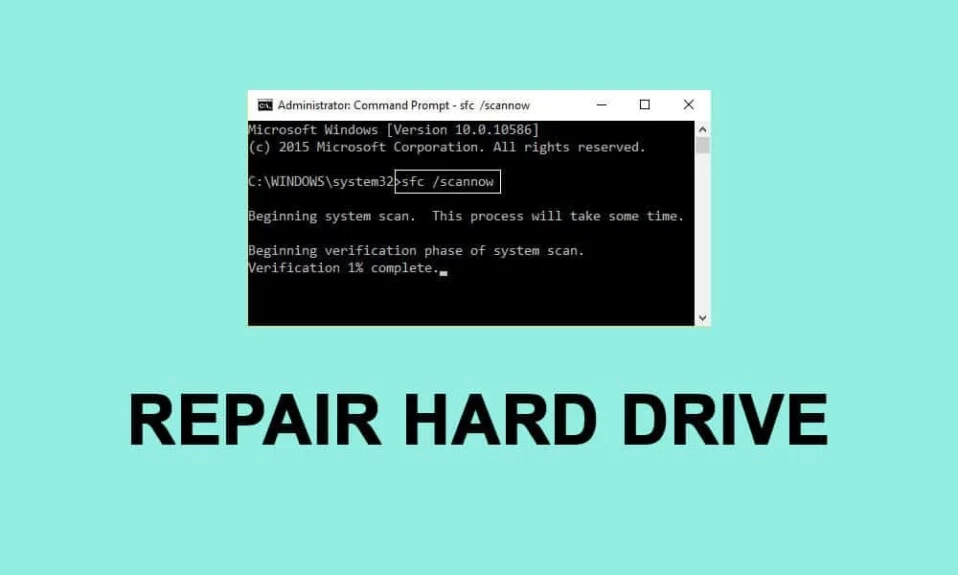
Um dos incidentes mais terríveis que podem acontecer no mundo da tecnologia é a corrupção de mídia de armazenamento, como discos rígidos internos ou externos, pen drives, cartões de memória, etc. O incidente pode até provocar um mini ataque cardíaco se a mídia de armazenamento contiver alguns dados importantes (fotos ou vídeos de família, arquivos relacionados ao trabalho, etc.). Alguns sinais que indicam um disco rígido corrompido são mensagens de erro como 'Setor não encontrado', 'Você precisa formatar o disco antes de poder usá-lo. Deseja formatá-lo agora?', 'X:\ não está acessível. Acesso negado.', status 'RAW' no Gerenciamento de disco, nomes de arquivos começam incluindo & * # % ou qualquer símbolo, etc.
Agora, dependendo da mídia de armazenamento, a corrupção pode ser causada por diferentes fatores. A corrupção do disco rígido é mais comumente causada devido a danos físicos (se o disco rígido caiu), um ataque de vírus, corrupção do sistema de arquivos, setores defeituosos ou simplesmente devido à idade. Na maioria dos casos, se o dano não for físico e grave, os dados de um disco rígido corrompido podem ser recuperados consertando/reparando o próprio disco. O Windows possui um verificador de erros integrado para discos rígidos internos e externos. Além disso, os usuários podem executar um conjunto de comandos em um prompt de comando elevado para corrigir suas unidades corrompidas.
Neste artigo, mostraremos vários métodos que podem ser empregados para reparar ou corrigir o disco rígido corrompido no Windows 10.
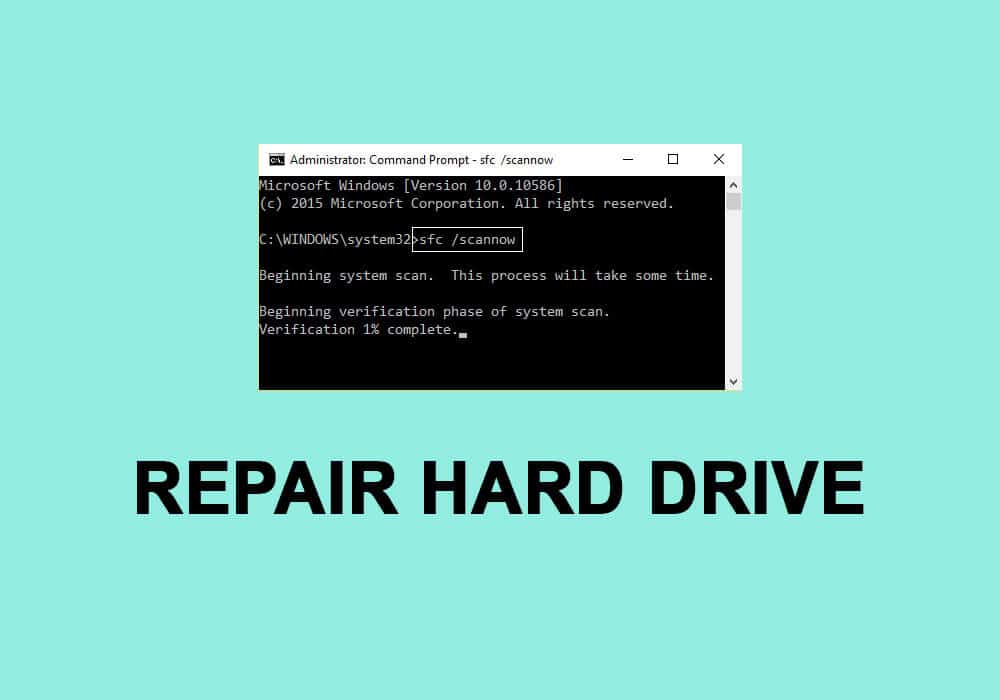
Conteúdo
- Como reparar ou corrigir o disco rígido corrompido usando o CMD?
- 5 maneiras de corrigir o disco rígido corrompido usando o prompt de comando (CMD)
- Método 1: Atualizar drivers de disco
- Método 2: Execute a verificação de erros de disco
- Método 3: Execute a verificação SFC
- Método 4: Use o utilitário CHKDSK
- Método 5: Use o comando DiskPart
Como reparar ou corrigir o disco rígido corrompido usando o CMD?
Em primeiro lugar, certifique-se de ter um backup dos dados contidos no disco corrompido, caso contrário, use um aplicativo de terceiros para recuperar os dados corrompidos. Alguns aplicativos populares de recuperação de dados são DiskInternals Partition Recovery, Free EaseUS Data Recovery Wizard, MiniTool Power Data Recovery Software e Recuva by CCleaner. Cada um deles tem uma versão de avaliação gratuita e uma versão paga com recursos adicionais. Temos um artigo inteiro dedicado a vários softwares de recuperação de dados e os recursos que eles oferecem - 9 Melhores Softwares Gratuitos de Recuperação de Dados.
Além disso, tente conectar o cabo USB do disco rígido a uma porta de computador diferente ou a outro computador. Verifique se o cabo em si não está com defeito e use outro, se disponível. Se a corrupção for causada por um vírus, execute uma verificação antivírus (Configurações> Atualização e segurança> Segurança do Windows> Proteção contra vírus e ameaças> Verificar agora) para remover o referido vírus e reparar o disco rígido. Se nenhuma dessas correções rápidas funcionar, vá para as soluções avançadas abaixo.
5 maneiras de corrigir o disco rígido corrompido usando o prompt de comando (CMD)
Método 1: Atualizar drivers de disco
Se o disco rígido puder ser usado com sucesso em outro computador, é provável que seus drivers de disco precisem ser atualizados. Drivers, como muitos de vocês devem saber, são arquivos de software que ajudam os componentes de hardware a se comunicarem efetivamente com o software do seu computador. Esses drivers são constantemente atualizados pelos fabricantes de hardware e podem ser corrompidos por uma atualização do Windows. Para atualizar os drivers de disco em seu computador-
1. Abra a caixa de comando Executar pressionando a tecla Windows + R , digite devmgmt.msc e clique em OK para abrir o Gerenciador de Dispositivos .
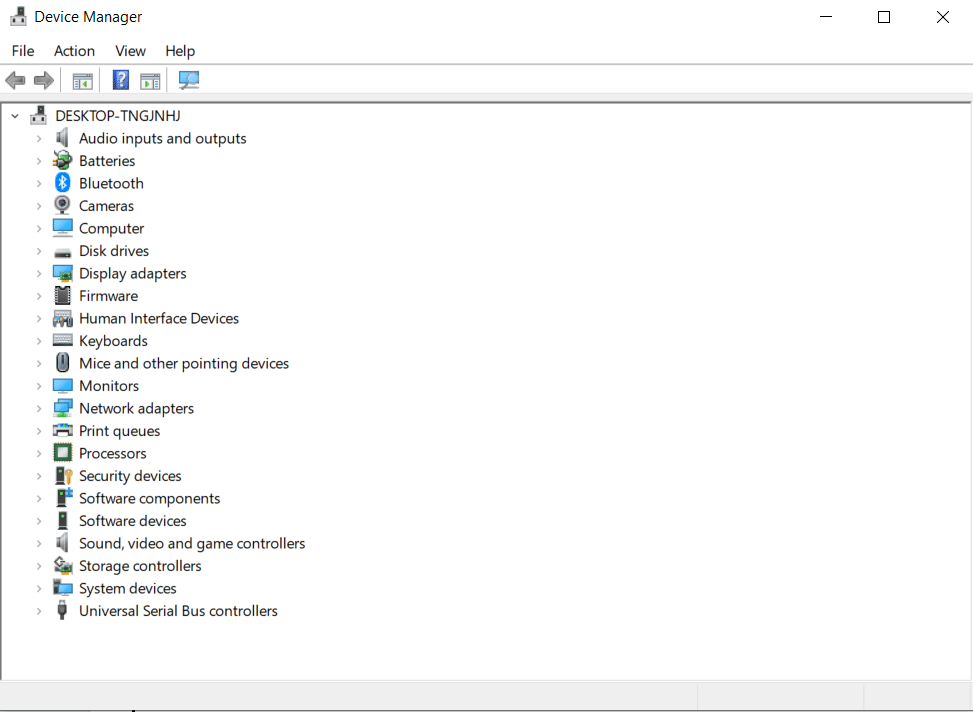
2. Expanda unidades de disco e controladores de barramento serial universal para localizar o disco rígido corrompido. Um dispositivo de hardware com software de driver desatualizado ou corrompido será marcado com um ponto de exclamação amarelo.
3. Clique com o botão direito do mouse no disco rígido corrompido e selecione Atualizar driver .
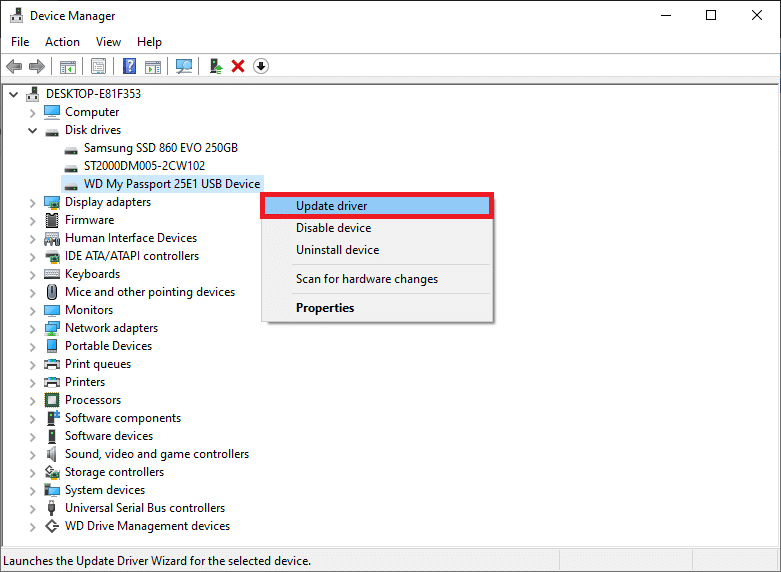
4. Na tela a seguir, escolha 'Pesquisar automaticamente software de driver atualizado' .
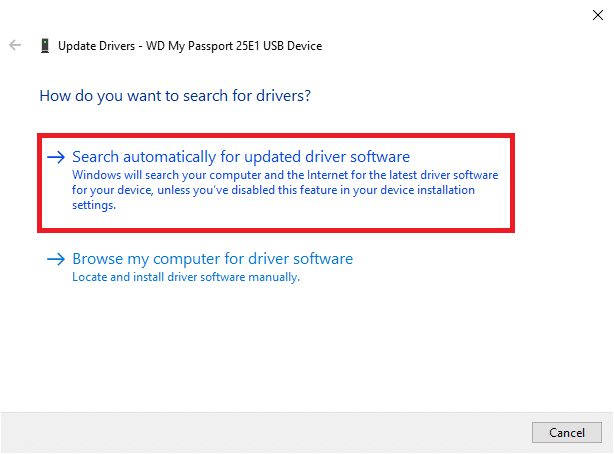
Você também pode baixar manualmente os drivers mais recentes do site do fabricante do disco rígido. Basta fazer uma pesquisa no Google por 'drivers da *marca do disco rígido* ' e clicar no primeiro resultado. Baixe o arquivo .exe para os drivers e instale-o como faria com qualquer outro aplicativo.
Leia também: Como reparar arquivos de sistema corrompidos no Windows 10
Método 2: Execute a verificação de erros de disco
Como mencionado anteriormente, o Windows possui uma ferramenta interna para corrigir discos rígidos internos e externos corrompidos. Normalmente, o Windows solicita automaticamente que o usuário execute uma verificação de erros assim que detecta que um disco rígido defeituoso está conectado ao computador, mas os usuários também podem executar a verificação de erros manualmente.
1. Abra o Windows File Explorer (ou Meu PC) clicando duas vezes no ícone de atalho da área de trabalho ou usando a combinação de teclas de atalho tecla Windows + E .
2. Clique com o botão direito do mouse no disco rígido que você está tentando corrigir e selecione Propriedades no menu de contexto seguinte.
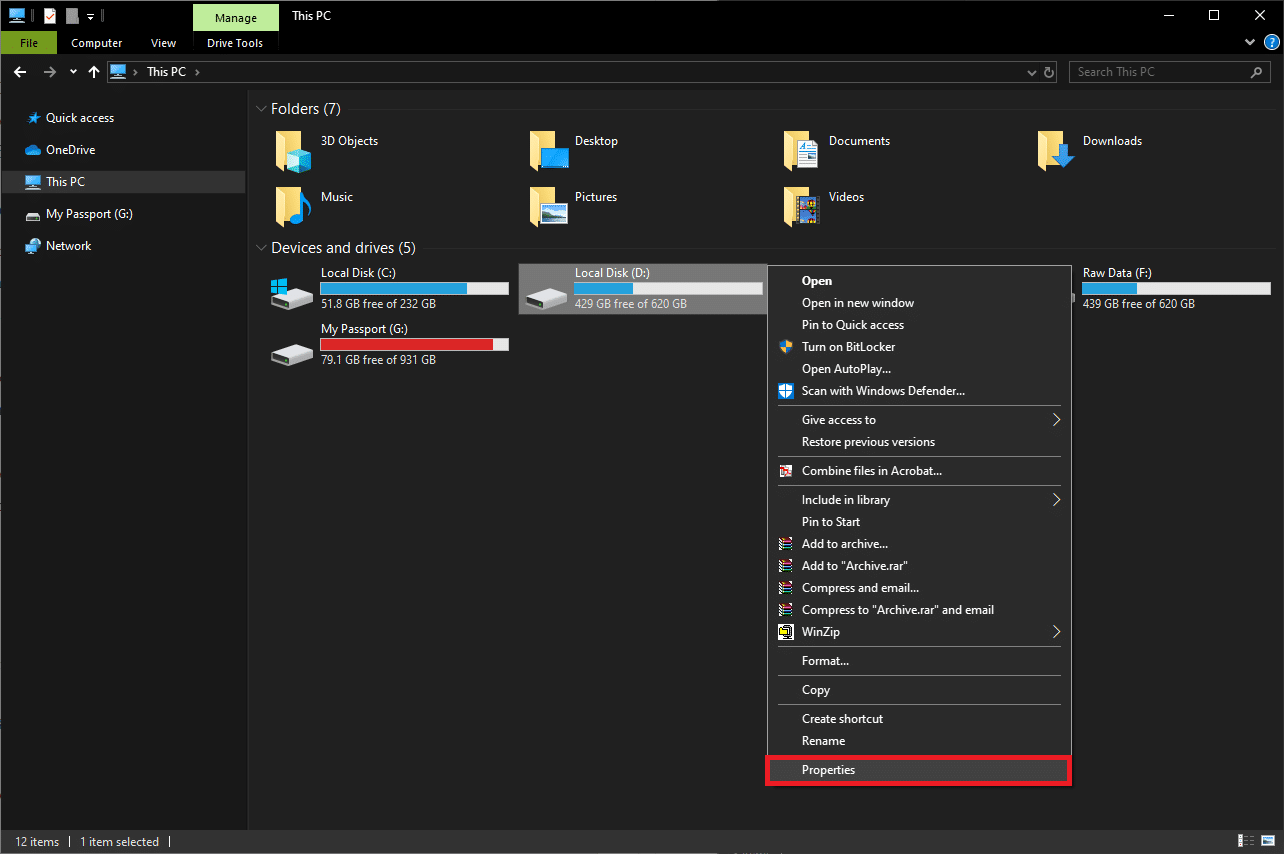
3. Vá para a guia Ferramentas da janela Propriedades.

4. Clique no botão Verificar na seção Verificação de erros. O Windows agora verificará e corrigirá todos os erros automaticamente.

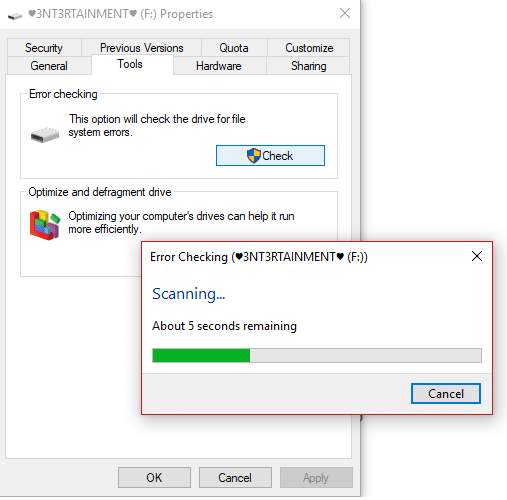
Método 3: Execute a verificação SFC
O disco rígido também pode estar se comportando mal devido a um sistema de arquivos corrompido. Felizmente, o utilitário Verificador de arquivos do sistema pode ser usado para reparar ou corrigir o disco rígido corrompido.
1. Pressione a tecla Windows + S para abrir a barra Iniciar Pesquisa, digite Prompt de Comando e selecione a opção Executar como Administrador .
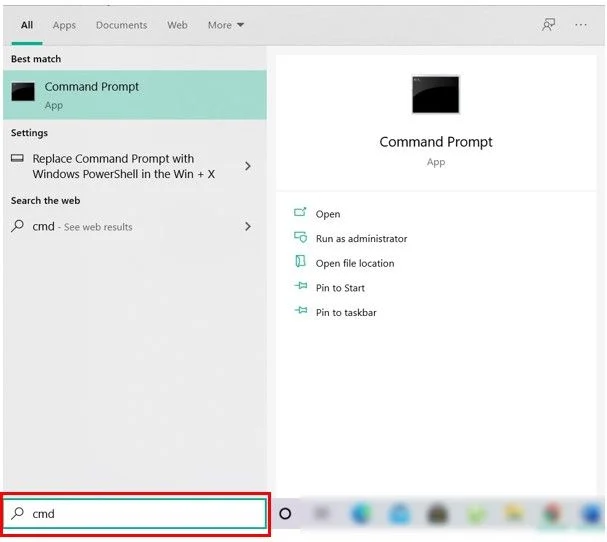
2. Clique em Sim no pop-up Controle de Conta de Usuário que chega solicitando permissão para que o aplicativo faça alterações no sistema.
3. Os usuários do Windows 10, 8.1 e 8 devem executar primeiro o comando abaixo. Os usuários do Windows 7 podem pular esta etapa.
DISM.exe /Online /Cleanup-image /Restorehealth
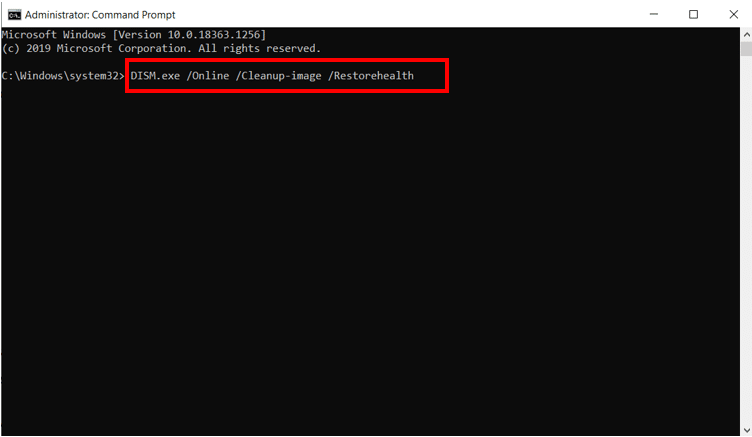
4. Agora, digite sfc /scannow no prompt de comando e pressione Enter para executar.
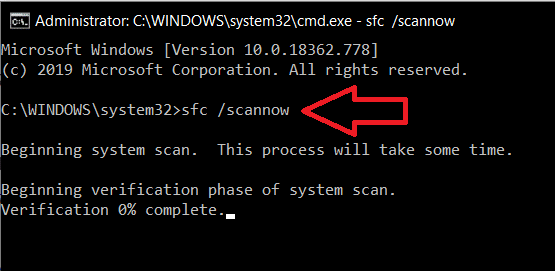
5. O utilitário começará a verificar a integridade de todos os arquivos protegidos do sistema e substituirá quaisquer arquivos corrompidos ou ausentes. Não feche o prompt de comando até que a verificação atinja 100%.
6. Se o disco rígido for externo, execute o seguinte comando em vez de sfc /scannow:
sfc /scannow /offbootdir=X:\ /offwindir=C:\Windows
Nota: Substitua o “ x:\” pela letra atribuída ao disco rígido externo. Além disso, não se esqueça de substituir “C:\Windows” pelo diretório em que o Windows foi instalado.
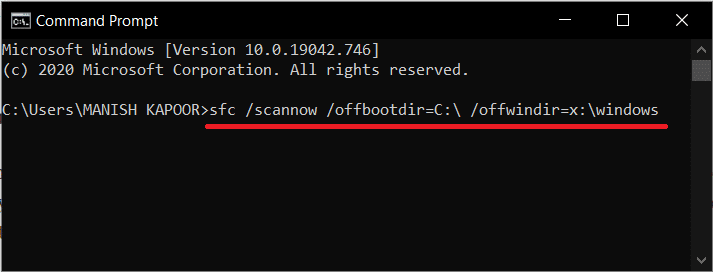
7. Reinicie o computador assim que a verificação for concluída e verifique se você pode acessar o disco rígido agora.
Método 4: Use o utilitário CHKDSK
Junto com o verificador de arquivos do sistema, há outro utilitário que pode ser usado para reparar mídia de armazenamento corrompida. O utilitário de verificação de disco permite que os usuários verifiquem erros de disco lógicos e físicos verificando o sistema de arquivos e os metadados do sistema de arquivos de um volume específico. Ele também possui uma série de opções associadas a ele para executar ações específicas. Vamos ver como corrigir o disco rígido corrompido usando o CMD:
1. Abra o Prompt de Comando como Administrador novamente.
2. Digite com cuidado o seguinte comando e pressione Enter para executá-lo.
chkdsk X: /F
Nota: Substitua X pela letra do disco rígido que você deseja reparar/consertar.

Além do parâmetro /F, existem alguns outros que você pode adicionar à linha de comando. Os diferentes parâmetros e suas funções são os seguintes:
- /f – Localiza e corrige todos os erros no disco rígido.
- /r – Detecta qualquer setor defeituoso no disco e recupera informações legíveis
- /x – Desmonta a unidade antes do início do processo
- /b – Limpa todos os clusters defeituosos e verifica novamente todos os clusters alocados e livres em busca de erros em um volume (Use apenas com o sistema de arquivos NTFS)
3. Você pode adicionar todos os parâmetros acima ao comando para executar uma varredura mais meticulosa. A linha de comando para a unidade G, nesse caso, seria:
chkdsk G: /F /R /X
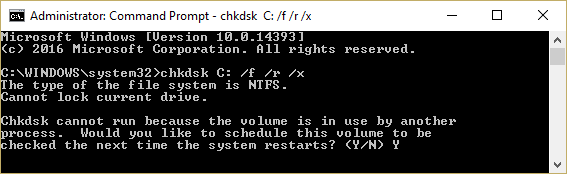
4. Se você estiver reparando uma unidade interna, o programa solicitará que você reinicie o computador. Pressione Y e, em seguida, digite para reiniciar a partir do próprio prompt de comando.
Método 5: Use o comando DiskPart
Se ambos os utilitários de linha de comando acima não repararam seu disco rígido corrompido, tente formatá-lo usando o utilitário DiskPart. O utilitário DiskPart permite formatar com força um disco rígido RAW para NTFS/exFAT/FAT32. Você também pode formatar um disco rígido no Windows File Explorer ou no aplicativo Gerenciamento de disco (Como formatar o disco rígido no Windows 10).
1. Inicie o Prompt de Comando novamente como administrador.
2. Execute o comando diskpart .
3. Digite list disk ou list volume e pressione Enter para visualizar todos os dispositivos de armazenamento conectados ao seu computador.
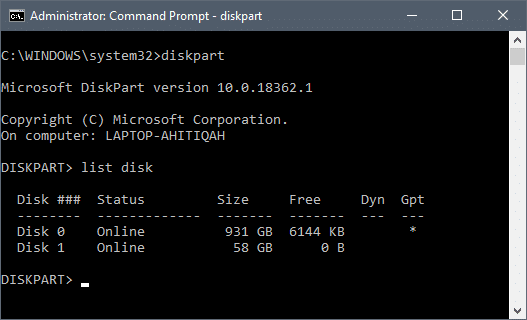
4. Agora, selecione o disco que precisa ser formatado executando o comando select disk X ou select volume X . (Substitua X pelo número do disco que você gostaria de formatar.)
5. Depois que o disco corrompido for selecionado, digite format fs=ntfs quick e pressione Enter para formatar esse disco.
6. Se você deseja formatar o disco em FAT32, use o seguinte comando:
formato fs=fat32 rápido
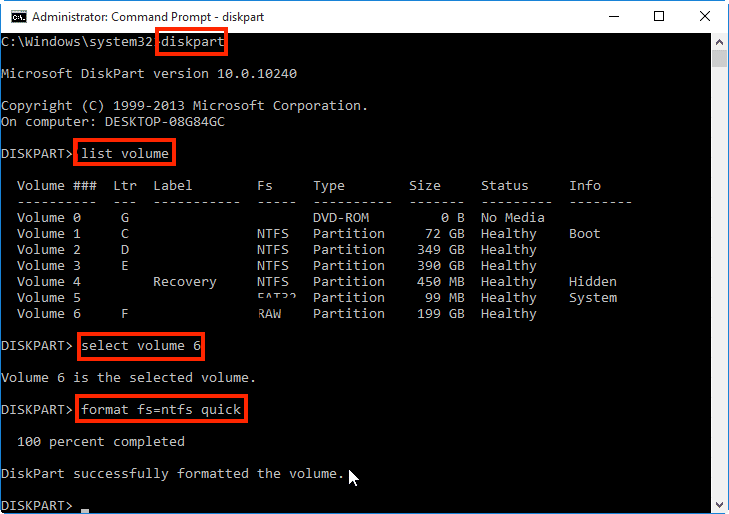
7. O prompt de comando retornará uma mensagem de confirmação ' DiskPart formatou o volume com sucesso '. Uma vez feito, digite exit e pressione Enter para fechar a janela de comando elevada.
Recomendado:
- Corrigir erro de página corrompida de hardware com defeito no Windows 10
- Como reparar arquivos AVI corrompidos gratuitamente
- Como usar o bloqueio de tecla Fn no Windows 10
Esperamos que este guia tenha sido útil e que você tenha conseguido reparar ou corrigir a unidade de disco rígido corrompida usando o CMD no Windows 10. Caso contrário, fique atento a qualquer ruído de clique ao conectar o disco rígido ao computador. Os ruídos de clique indicam que o dano é físico/mecânico e, nesse caso, você precisará entrar em contato com o centro de serviço.
